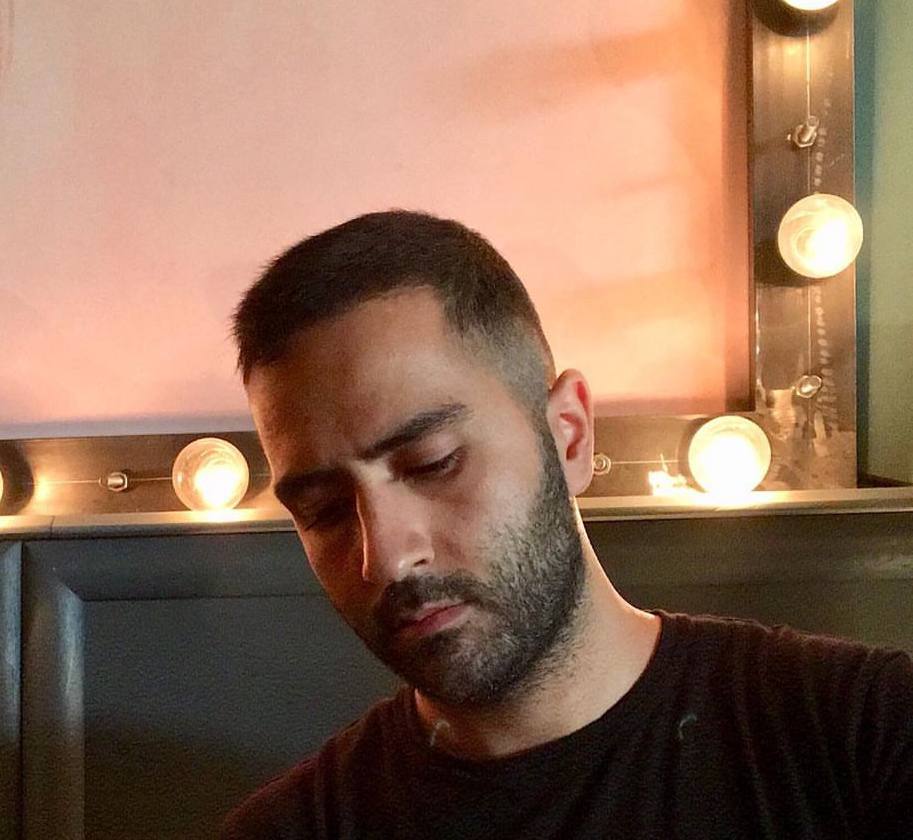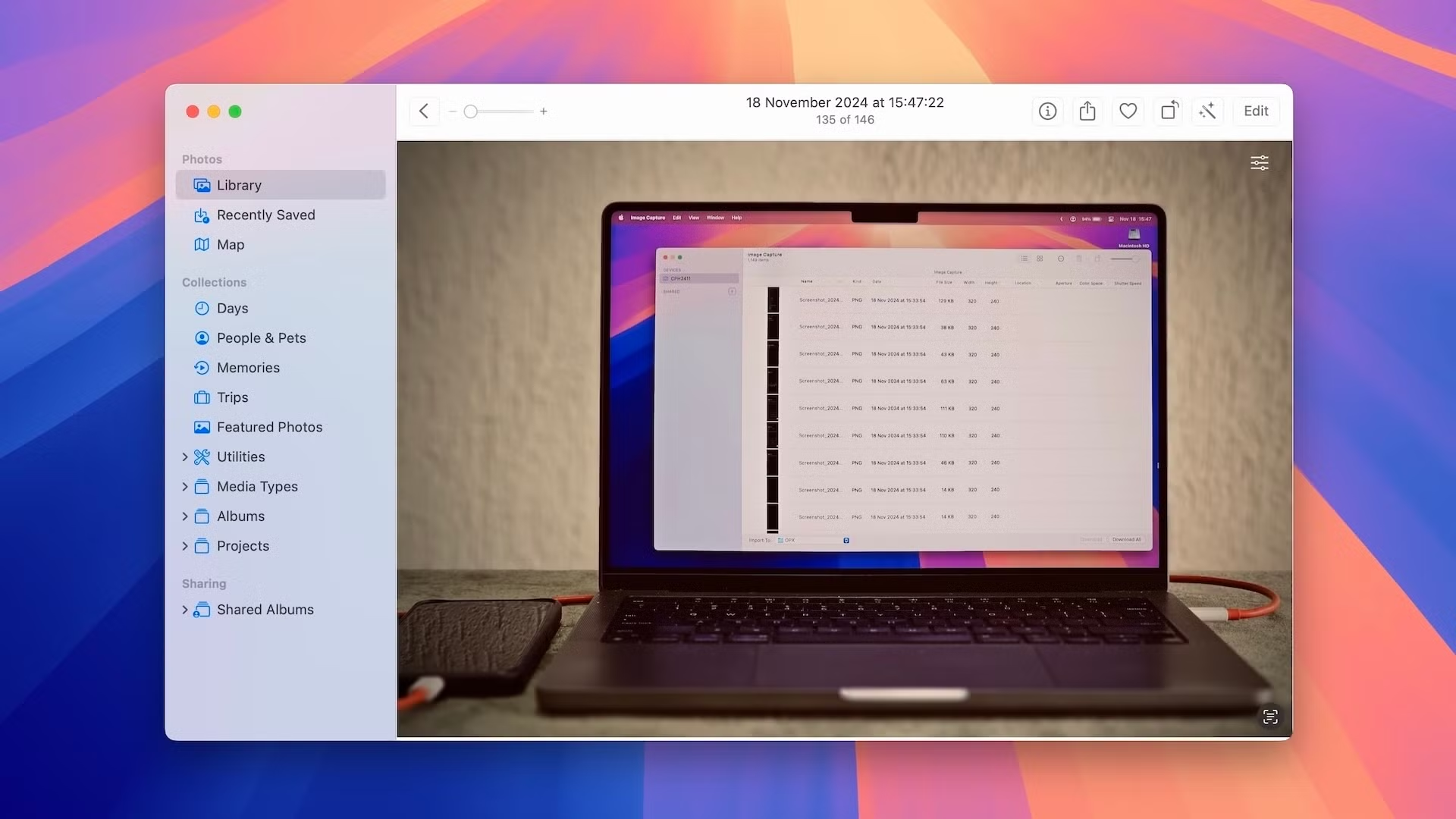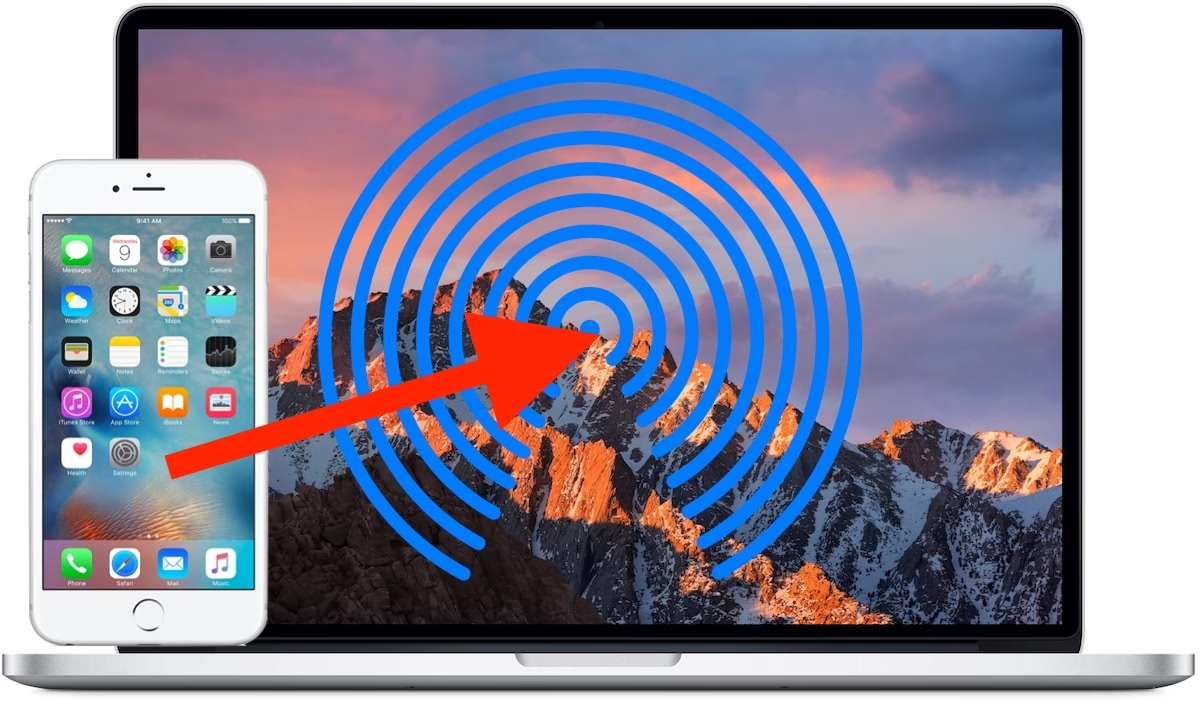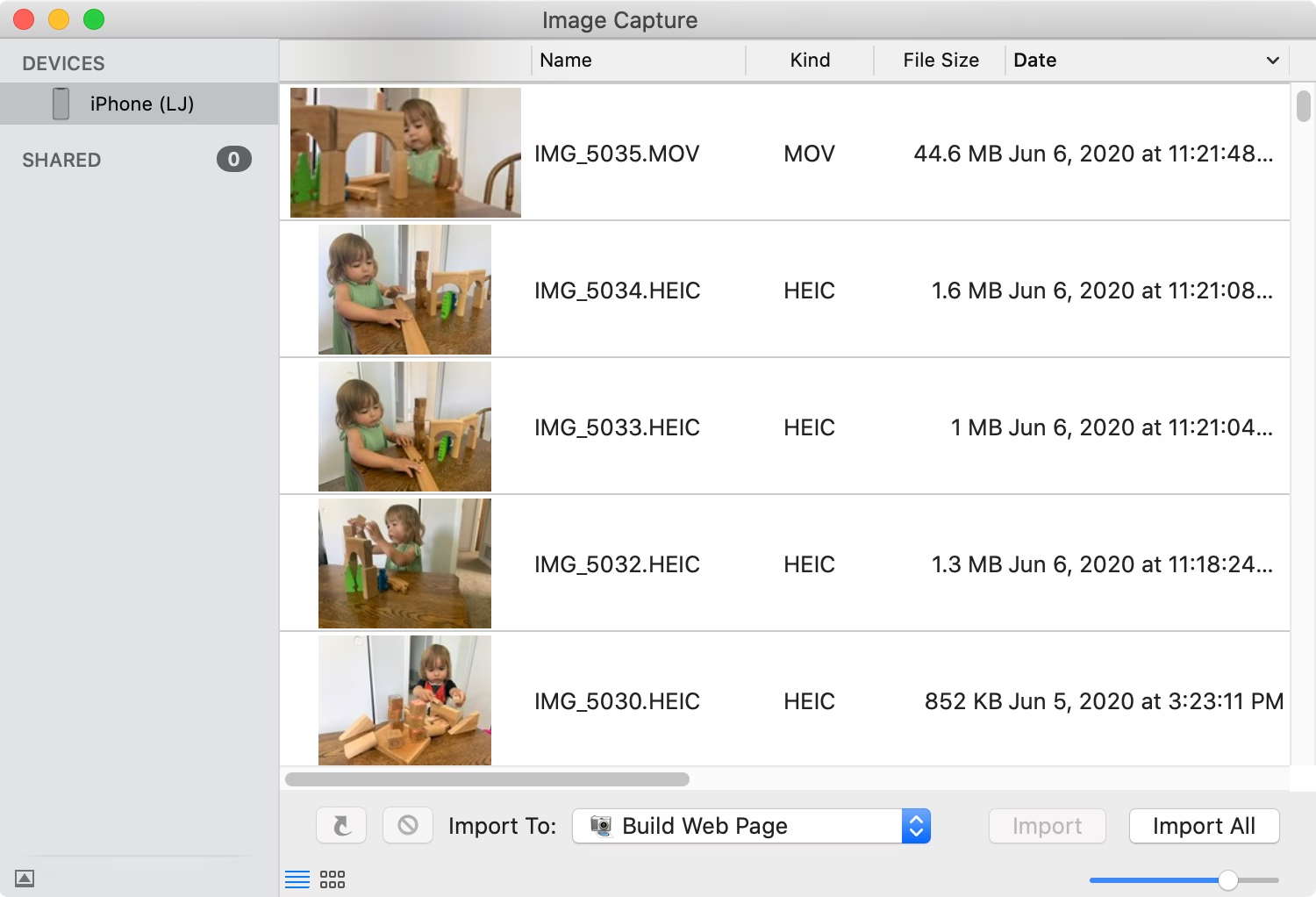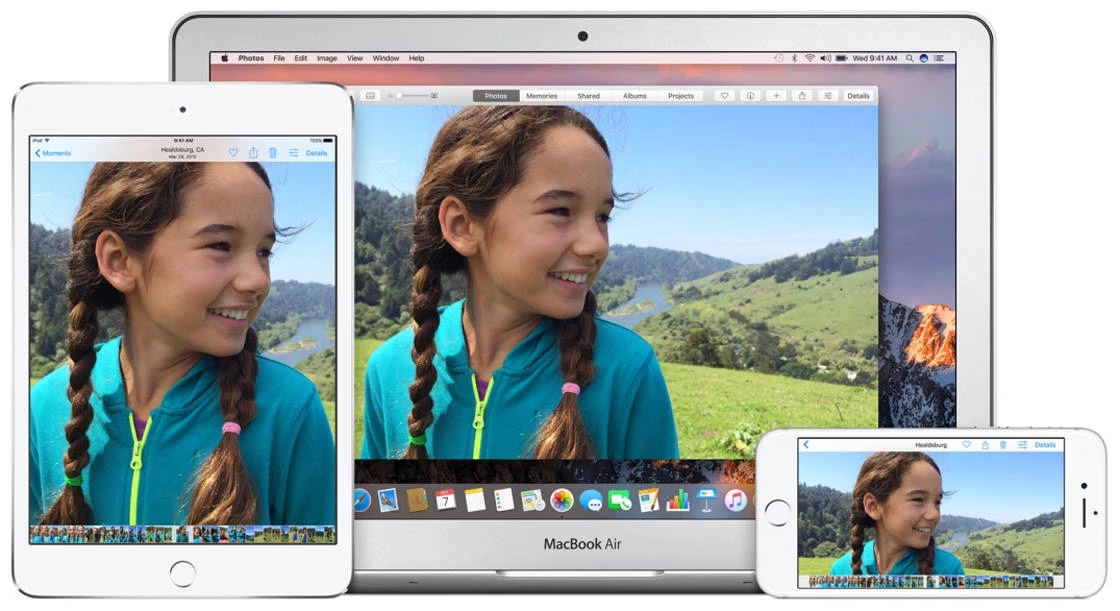آیفونها با فضای ذخیرهسازی قابلتوجهی عرضه میشوند، اما اگر عاشق عکاسی یا فیلمبرداری باشید، ممکن است این فضا بهسرعت پر شود. یادگیری نحوه انتقال عکس از آیفون به مک بوک به شما کمک میکند تا عکسهای خود را به جای دیگر منتقل کرده و فضای ذخیرهسازی گوشی خود را هم افزایش دهید.
چگونه عکس ها را از آیفون به مک بوک منتقل کنیم؟
اتصال آیفون به مک بوک روشهای بسیار سادهای دارد. در این مقاله، روشهای متنوع و کاربردی برای انتقال عکس از آیفون به مک بوک را بررسی میکنیم.
استفاده از اپلیکیشن Photos در مک
- اپلیکیشن Photos در مک بوک، راهی ساده برای انتقال و مدیریت عکسها و ویدئوها از آیفون ارائه میدهد.
- آیفون خود را با کابل USB به مک بوک متصل کنید.
- در آیفون، در صورت نمایش پیام Trust This Computer، گزینه Trust را انتخاب کنید.
- اپلیکیشن Photos را در مک بوک باز کنید.
- در بخش Devices، آیفون خود را انتخاب کنید.
- روی گزینه Import All New Photos کلیک کنید تا تمام عکسها و ویدئوهای جدید به مک بوک منتقل شوند.
نکته: میتوانید بهجای انتقال همه فایلها، فقط موارد دلخواه را انتخاب کنید.
انتقال عکس از آیفون به مک بوک با AirDrop
AirDrop یکی از سریعترین و راحتترین ابزارهای اپل برای انتقال فایلها بین دستگاههای این شرکت است. این قابلیت به شما امکان میدهد فایلها را بهصورت بیسیم و در چند ثانیه منتقل کنید.
- در آیفون، اپلیکیشن Photos را باز کنید.
- عکسها یا ویدئوهای موردنظر خود را انتخاب کنید.
- روی آیکون Share (مربعی با فلش رو به بالا) در پایین صفحه ضربه بزنید.
- در منوی بازشده، روی آیکون AirDrop کلیک کنید.
- لپ تاپ مک بوک خود را از لیست انتخاب کنید. (مطمئن شوید هر دو دستگاه به یک شبکه Wi-Fi متصل هستند و بلوتوث روشن است.)
- در مکبوک، درخواست دریافت فایل را تایید کنید.
نکته: اگر هر دو دستگاه از یک اپل آیدی استفاده کنند، فایلها بهصورت خودکار ذخیره میشوند. در غیر این صورت، باید گزینه Save را در مک بوک انتخاب کنید.
استفاده از Image Capture
اپلیکیشن Image Capture در مک بوک، ابزار کمتر شناختهشدهای است که برای انتقال مستقیم عکسها از آیفون مناسب است.
- آیفون را با کابل به مکبوک متصل کنید.
- اپلیکیشن Image Capture را در مکبوک باز کنید.
- در بخش Devices، آیفون خود را انتخاب کنید.
- عکسهای موردنظر را انتخاب کنید.
- از منوی Import To، اپلیکیشن Photos یا یک پوشه خاص را انتخاب کنید.
- روی Import کلیک کنید.
نکته: این روش برای انتقال دستی و سریع فایلها بدون نیاز به همگامسازی مناسب است.
استفاده از اپلیکیشن Files و فضای ابری برای انتقال عکس از آیفون به مک بوک
اپلیکیشن Files در آیفون به شما امکان میدهد از سرویسهای ابری مانند Google Drive، Dropbox یا OneDrive برای انتقال فایلها استفاده کنید.
- در آیفون، اپلیکیشن Files را باز کنید.
- به تب Browse بروید و روی آیکون سهنقطه در گوشه بالا ضربه بزنید.
- گزینه Edit را انتخاب کنید و سرویسهای ابری موردنظر (مثل Google Drive) را فعال کنید.
- فایلهای موردنظر را از گالری انتخاب کنید.
- روی آیکون Share ضربه بزنید و Save to Files را انتخاب کنید.
- فایلها را در پوشه مربوط به سرویس ابری ذخیره کنید.
- از مک بوک، به همان سرویس ابری وارد شوید و فایلها را دانلود کنید.
نکته: این روش برای مدیریت فایلها بین چندین دستگاه بسیار کاربردی است.
همگام سازی با iCloud Photos
iCloud Photos راهی عالی برای همگامسازی خودکار عکسها و ویدئوها بین دستگاههای اپل است، اما فضای رایگان آن محدود به ۵ گیگابایت است.
- در آیفون، به Settings > Photos بروید و گزینه iCloud Photos را فعال کنید.
- در مک بوک، اپلیکیشن Photos را باز کنید.
- از منوی Photos > Preferences > iCloud، گزینه iCloud Photos را فعال کنید.
- صبر کنید تا فایلها همگامسازی شوند. حالا تمام عکسها و ویدئوها در مک بوک قابلمشاهده هستند.
- نکته: برای فضای بیشتر، ممکن است نیاز به خرید اشتراک iCloud داشته باشید.
جمع بندی
انتقال عکسها و ویدئوها از آیفون به مکبوک با روشهای متنوعی امکانپذیر است. اگر به دنبال سرعت و سادگی هستید، AirDrop بهترین انتخاب است. برای همگامسازی خودکار، iCloud Photos مناسب است، و اگر نیاز به کنترل بیشتر دارید، Image Capture یا اپلیکیشن Photos گزینههای عالی هستند. همچنین، استفاده از سرویسهای ابری از طریق Files برای مدیریت فایلها بین دستگاههای مختلف ایدهآل است. بسته به نیاز و شرایط خود، یکی از این روشها را انتخاب کنید و بهراحتی فضای ذخیرهسازی آیفون خود را مدیریت کنید. شما میتوانید قیمت گوشی ایفون و قیمت مک بوک را در پلازا دیجیتال مشاهده کنید.
سوالات متداول برای انتقال عکس از آیفون به مک بوک
چرا AirDrop مک بوک من را در آیفون نمایش نمی دهد؟
- ممکن است AirDrop در یکی از دستگاهها غیرفعال باشد یا تنظیمات آن درست پیکربندی نشده باشد. مطمئن شوید:
- هر دو دستگاه به یک شبکه Wi-Fi متصل هستند و بلوتوث روشن است.
- در مکبوک، از Finder > AirDrop، گزینه Everyone یا Contacts Only را انتخاب کنید.
- در آیفون، از Settings > General > AirDrop، گزینه Everyone را فعال کنید.
آیا می توانم عکس ها را بدون کابل و بدون اینترنت منتقل کنم؟
بله، با استفاده از AirDrop میتوانید بدون نیاز به اینترنت و تنها با فعال بودن Wi-Fi و بلوتوث، فایلها را منتقل کنید. این روش نیازی به اتصال به شبکه Wi-Fi ندارد، زیرا AirDrop از اتصال مستقیم بین دستگاهها استفاده میکند.